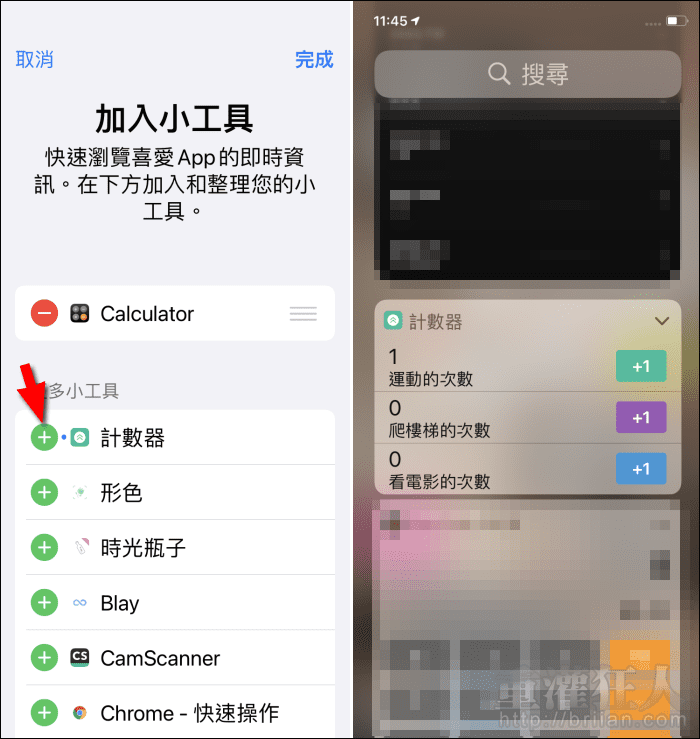許多的成就都是從一點一滴開始累積的,但如果沒有將這些平日微小的努力記錄下來,很容易就會因為在短時間內看不到成果而放棄。記錄的方式有很多種,你可以在筆記本上劃正字記號,甚至也可以在牆上劃記號,科技一點的話,下載「計數器」也是很不錯的選擇。
將正在努力想要完成的事項、想要養成的習慣,一筆一筆的新增到程式中,當執行一次時,就可以按下按鍵計數,每天、每回的記錄都可以從收數字上看見累積的成果,想著原來自己已經努力了那麼多天、那麼多回,就再繼續試試看吧!不知不覺當中,習慣就這樣養成了,想要完成的事項最終也能達成。
每筆事項都可以套用不同的代表色,每次的計數程式都會同時記下執行的時間,並有提供圖表可以更容易看見努力的軌跡。計數增加的單位可以自由調整,每次按下按鍵要 +1 或 +2 都可以,不小心按錯也可以撒銷,除了在主程式中使用外,也可將其加入通知中心,這樣就算不解鎖螢幕也能快速計數囉!有需要的朋友可以參考看看。
▇ 軟體小檔案 ▇軟體名稱:計數器-按鍵計數器 軟體語言:繁體中文,英文……等 開發人員:Tevfik Yucek 官方網站:https://www.mikrasya.com/ 軟體性質:免費軟體 系統支援:iOS 13.0 以上 網路需求:不需網路即可使用 軟體下載:在 iPhone、iPad 中開啟 App Store 並搜尋「計數器」即可下載安裝,或「按這裡」透過 iTunes 安裝。
操作畫面:
開啟程式後,不要被「計時器」三個字嚇到了,它是計數器沒錯。點擊「+」新增需要的計數器吧!

新增後預設都會是同一種顏色,點擊計數器上的「畫筆」就可以循環切換不同的顏色。
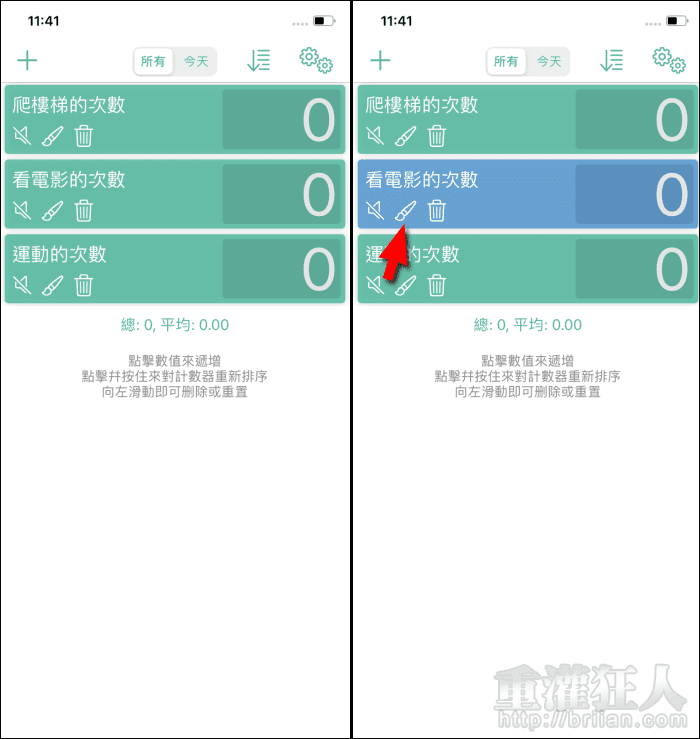
點擊計數器右側的數字即可增加計數,向左滑的話則可重置計數或是刪除計數器。
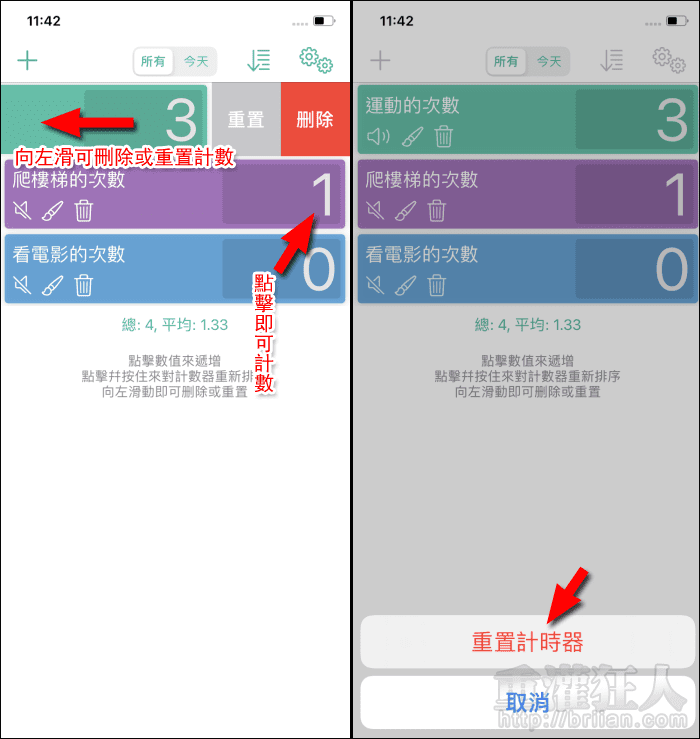
點入計數器的話,就有比較大的按鈕可以使用,預設每回點按是 +1,在右側可滾動設定需要的計數單位,要加或減都可以。左下角的小箭頭則是「反向計數按鈕」。
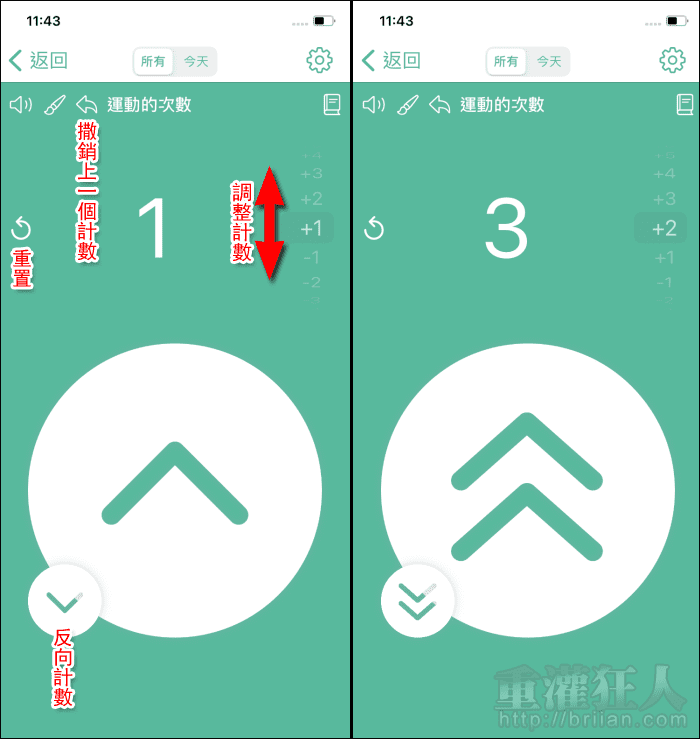
點擊右上角的「書」就可以查看圖表以及詳細的計數列表,何時增加、何時減少以及增減的數量都會被完整的記錄下來。
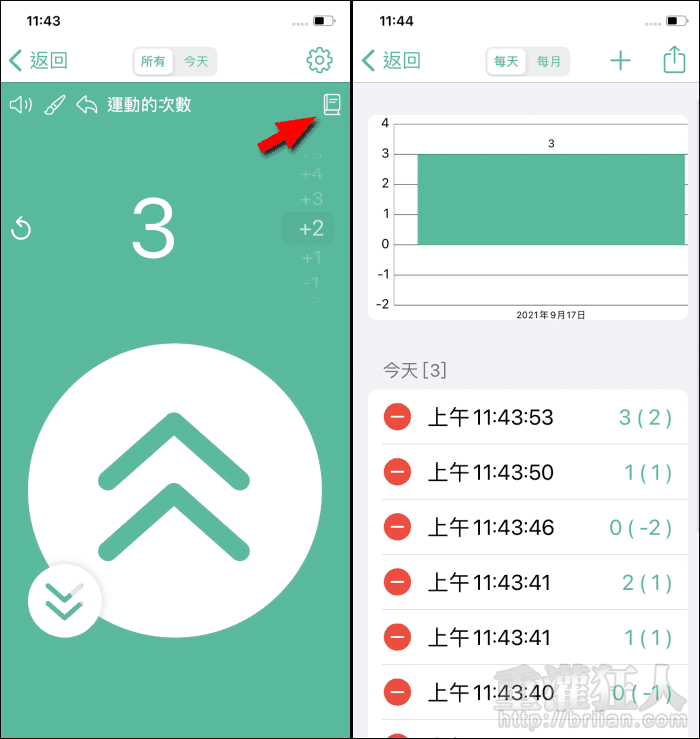
在右上角可點入「設置」,這邊就有一些項目可以依需求來做調整,還能將計數器的相關紀錄資訊,儲存為 CSV 檔。
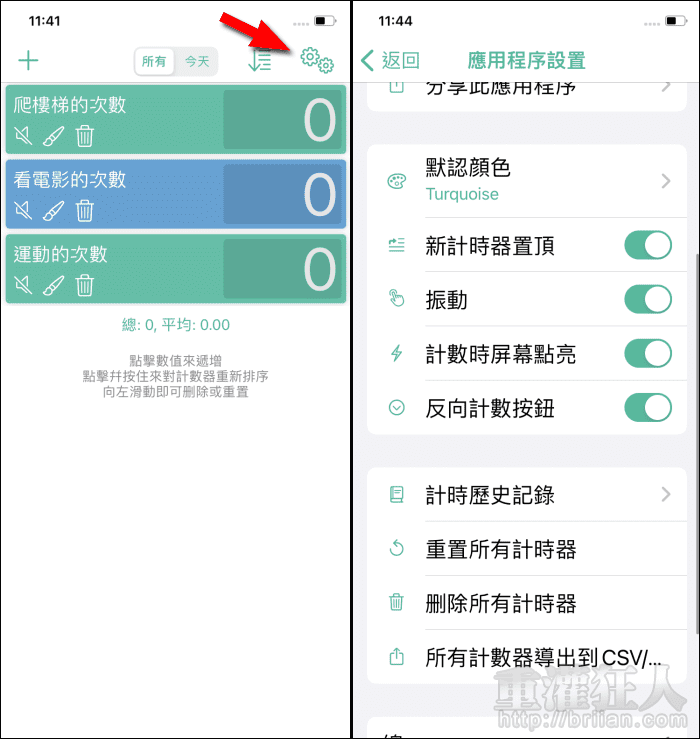
有需要的話,也可以將計數器的小工具加入通知中心裡,這樣就算不解鎖螢幕,也可以切換到鎖定畫面左邊的小工具直接點擊計數囉!